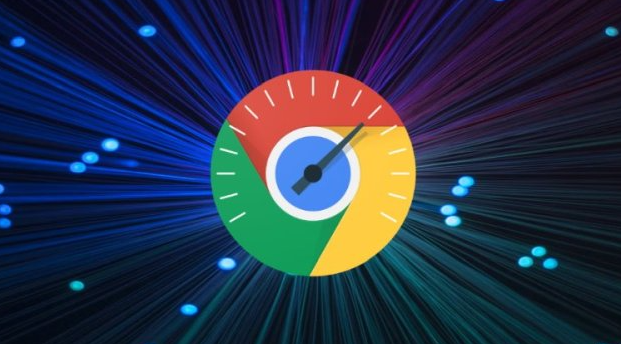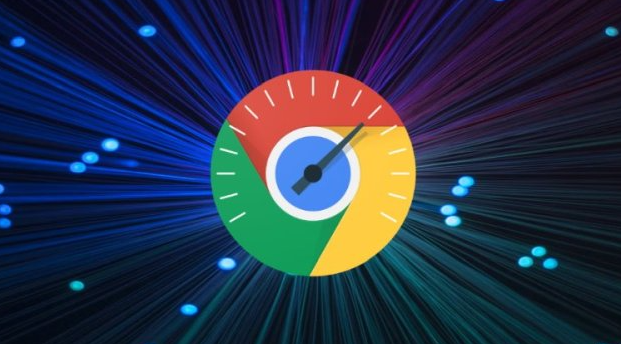
以下是Google浏览器下载文件未完成的解决步骤:
1. 检查网络连接:确保电脑的网络连接正常,可以尝试打开其他网页或进行网络速度测试。如果网络不稳定或中断,可能会导致下载失败。若网络有问题,可尝试重启路由器或切换到其他网络环境后重新下载。
2. 暂停并重新开始下载:在Google浏览器中,找到下载任务栏(通常位于浏览器底部),点击暂停按钮,然后再次点击开始按钮,使下载任务重新开始。这有时可以解决因临时网络问题或系统资源占用导致的下载中断问题。
3. 清除浏览器缓存和Cookie:点击浏览器右上角的三个点图标,选择“设置”,在“隐私与安全”部分点击“清除浏览数据”。在弹出的窗口中,选择“缓存的图片和文件”以及“Cookies和其他网站数据”,然后点击“清除数据”按钮。
清除缓存和Cookie后,重新打开下载链接,让浏览器重新建立下载任务。
4. 检查磁盘空间:确保电脑磁盘有足够的空间来保存下载的文件。如果磁盘空间不足,浏览器可能无法完成下载。可以删除一些不必要的文件或程序,释放磁盘空间后再次尝试下载。
5. 关闭不必要的程序和扩展:关闭电脑上正在运行的其他不必要的程序,特别是那些可能会占用大量网络带宽或系统资源的程序,如视频播放软件、大型游戏等。同时,禁用浏览器中不常用的
扩展程序,因为这些扩展可能会干扰下载过程。在浏览器右上角的三个点图标中选择“更多工具”,然后点击“扩展程序”,在扩展程序页面中关闭不需要的扩展。
6. 更改
下载路径:有时候,下载路径所在的磁盘分区可能存在故障或权限问题,导致下载失败。可以尝试将下载路径更改为其他磁盘分区。在浏览器的“设置”中,找到“高级”选项,然后在“下载内容”部分指定新的下载路径。
7. 检查防火墙和杀毒软件设置:防火墙或杀毒软件可能会阻止浏览器的下载功能。检查防火墙和杀毒软件的设置,确保它们没有将Google浏览器的下载操作列为禁止或限制的项目。如果有必要,可以暂时关闭防火墙或杀毒软件,但完成后要及时重新开启以确保电脑安全。